8 najlepších spôsobov, ako opraviť chybu pri prerušení v Netflixe – TechCult
Rôzne / / July 21, 2023
Nie je to frustrujúce, keď Netflix hovorí Ospravedlňte prerušenie uprostred tvojej relácie? Chápeme, že potrebujete riešenia, nie ospravedlnenia. Žiadny strach, sme tu, aby sme vám pomohli vyriešiť problém a vrátiť sa k nezastaviteľnému streamovaniu. V tejto príručke preskúmame riešenia na opravu chyby Netflix O7037-1101, aby ste mali neprerušovaný zážitok zo sledovania.

Obsah
Ako opraviť chybu Pardon the Interruption Error v Netflixe
Počas prehliadania Netflixu sa môžu vyskytnúť špecifické chybové kódy, ktoré dostanete v závislosti od typu odpočúvania. Tie vám môžu brániť v streamovaní vašich obľúbených relácií. Našťastie sa môžete vrátiť k pozeraniu filmov a seriálov tak, že vyskúšate opravy, o ktorých budeme diskutovať v tejto príručke. Najprv však podrobne preskúmame tieto chybové kódy nižšie.
Rýchla odpoveď
Ak sa chcete vrátiť k streamovaniu Netflix bez chyby, aktualizujte prehliadač pomocou týchto krokov:
1. Otvorte prehliadač, ktorý používate, a kliknite na tri bodky v pravom rohu.
2. Kliknite na O Microsoft Edgea potom vyberte Pomoc a spätná väzba.
3. Aktualizujte aplikáciua po dokončení procesu kliknite na Tlačidlo reštartu.
Prečo môj Netflix stále hovorí prepáčte za prerušenie?
Môže existovať veľa možných dôvodov, ktoré spôsobujú tento problém; niektoré z nich sme spomenuli nižšie:
- Pomalé internetové pripojenie
- Geografické obmedzenie obsahu
- Dosiahnutý limit pre maximálny počet prihlásených zariadení
- Problémy súvisiace s vyrovnávacou pamäťou
- Chyba servera Netflix
- Platnosť predplatného vypršala
Tip: Ak je relácia na Netflixe nedostupná alebo sa stretnete s uvedenou chybou, môžete spustiť vyhľadávanie Google a zistiť, na ktorých stránkach ju stále môžete sledovať a vytvoriť si tam účet.
Metóda 1: Základné metódy riešenia problémov
V tomto článku sme podrobne rozobrali tri chyby Netflix, vrátane O7037-1101, O7037-1111 a O7111-1957-205042. Na ich opravu sme najprv poskytli niekoľko základných metód, ktoré môžete vyskúšať.
1A. Riešenie problémov s internetovým pripojením
Táto metóda je účinná pri riešení chyby Netflix O7037-1101. Nestabilný internet je jedným z najväčších dôvodov, ktoré môžu spôsobiť tento problém. Preto vás požiadame o zmenu poskytovateľa siete a použite rýchlejšieho. Ak však momentálne nie je možné pripojiť sa k alternatívnemu poskytovateľovi internetu, potom môžete využiť tipy zdieľané v tomto článku na Ako zvýšiť rýchlosť internetu v systéme Windows 11.

1B. Použite iný prehliadač
Ak používate Microsoft Edge, prejdite na Chrome, Firefox alebo naopak. Vaše prehliadanie môže byť rýchlejšie. Táto metóda bude fungovať, pretože nový prehliadač bude mať menej údajov, ako je vyrovnávacia pamäť, doplnky, história prehliadača atď.
1C. Počkajte na dostupnosť servera
Ak je na serveroch veľká návštevnosť alebo tím opravuje servery alebo pracuje na zlepšení stránky, môžete sa stretnúť Ospravedlňte chybu pri prerušení v Netflixe. Ak chcete skontrolovať, či sú servery mimo prevádzky, môžete použiť oficiálnej stránke Netflix, aby si to overil. Po potvrdení teda počkajte, kým tím chybu opraví, a po chvíli to skúste znova.
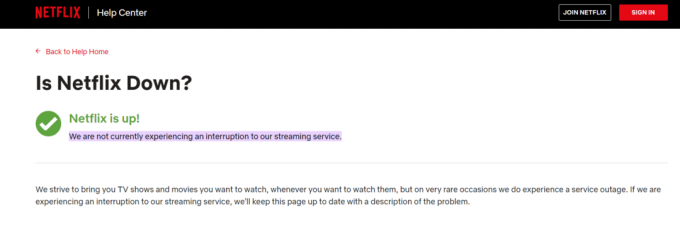
1D. Prihláste sa do iného zariadenia
Táto metóda je účinná pri riešení chyby Netflix O7111-1957-205042. Ak má aktuálne zariadenie nejaké problémy so softvérom alebo hardvérom, ktoré narúšajú sieť, potom je použitie iného zariadenia skvelou voľbou a táto metóda sa nám osvedčila. Nielenže si môžete vybrať iné zariadenie, ale bude lepšie ísť úplne pre iný OS.
Ak napríklad sledujete Netflix na prenosnom počítači so systémom macOS, vyberte si prenosný počítač so systémom Windows alebo sledujte svoju obľúbenú reláciu na tablete so systémom Android.
Prečítajte si tiež:Je vytvorenie profilu Netflix bezplatné?
Metóda 2: Aktualizujte prehliadač
Zastaraný prehliadač môže zasahovať do rôznych stránok a môže spôsobiť mnoho typov problémov. Preto je potrebné ho čo najskôr aktualizovať. Tým sa opravia chyby v prehliadači. V tomto prípade sme použili Microsoft Edge, aby sme vám ukázali tutoriál.
1. Klikni na tri bodky v pravom rohu Edge.
2. Kliknite na O Microsoft Edge a potom vyberte Pomoc a spätná väzba.

3. Aktualizujte aplikáciu a po dokončení procesu kliknite na Tlačidlo reštartu.

Počkajte na dokončenie procesu a potom znova otvorte Netflix, aby ste zistili, či funguje. Ak nie, skúste nasledujúcu metódu.
Metóda 3: Vymažte vyrovnávaciu pamäť prehliadača
Aj keď sú vyrovnávacie pamäte dôležité na plynulý chod zariadenia, ak sa nahromadia, tieto súbory vyrovnávacej pamäte môžu byť pre zariadenie veľmi nebezpečné. Môžu prerušiť bežné procesy zariadenia. Preto ho musíte vyčistiť, aby ste ho opravili Ospravedlňte chybu pri prerušení v NetflixeAk tak chcete urobiť, prečítajte si tento článok na Ako vymazať vyrovnávaciu pamäť a súbory cookie na Microsoft Edge.
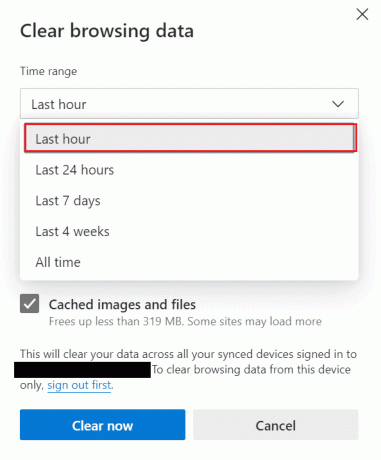
Metóda 4: Vypnite VPN
Ak používate bezplatnú službu VPN, Netflix ich môže zistiť, čo môže tiež spôsobiť chybu Netflix O7037-1111. Preto je rozumné ho vypnúť.
1. Otvor vyhľadávací panel a hľadať nastavenie a otvorte ho.
2. Kliknite na Sieť a internet, potom vyberte VPN

3. Vypnúť aktívnu sieť VPN.
Ak je VPN prémiová, môžete ju reštartovať.
Prečítajte si tiež:Prečo je nezákonné zdieľať svoje heslo Netflix?
Metóda 5: Kúpte si lepšiu VPN
Táto metóda je účinná pri riešení chyby Netflix O7037-1111. Niektoré programy nie sú dostupné v určitých geografických oblastiach. Ak má program, ktorý chcete sledovať, takéto obmedzenie, môžete sa stretnúť s týmto problémom. Na vyriešenie tohto problému je nevyhnutné používať službu VPN. Ako sme však vysvetlili, bezplatné siete VPN nemusia s Netflixom fungovať, takže si musíte kúpiť prémiovú a užiť si show.
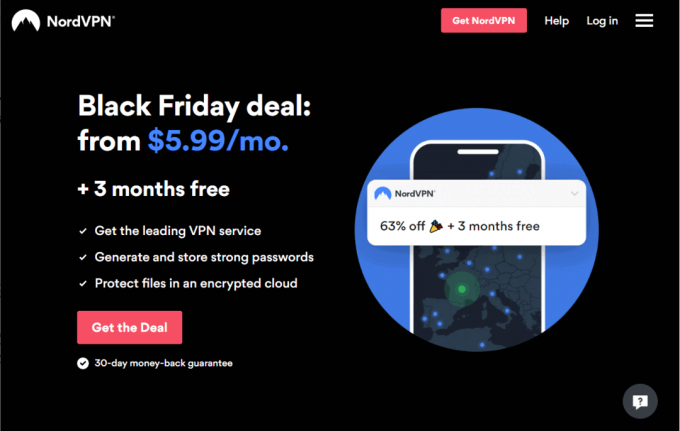
Metóda 6: Odpojenie od iných účtov
Pomocou jedného účtu Netflix je možné sa prihlásiť na viacerých zariadeniach. Existuje však hranica a ak ju niekto prekročí, môže sa dostať Ospravedlňte prerušenie správu. Takže v tomto prípade problém vyrieši odhlásenie z iných účtov. To môže vyriešiť chybu Netflix O7111-1957-205042.
Metóda 7: Platba za predplatné
Ak vaše predplatné vypršalo, môžete sa stretnúť aj vy Ospravedlňte chybu pri prerušení v Netflixe. Cena predplatného sa automaticky strhne z vašej kreditnej karty. Avšak v prípade, že platnosť karty vyprší, alebo zabudnete zaplatiť účty. Takže môžete zmeniť informácie o karte a pridať novú kartu podľa nasledujúcich krokov,
1. Otvor oficiálna stránka Netflix, a Prihlásiť sa na váš účet.
2. Klikni na Profil ikonu a potom vyberte účtu.
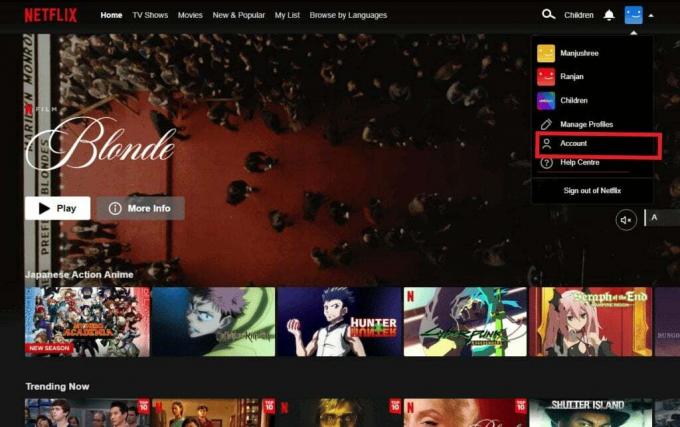
3. Vyberte Spravovať informácie o platbea potom kliknite Upraviť.
Teraz zadajte podrobnosti o novej karte a zaplaťte za predplatné.
Prečítajte si tiež:Môžete získať Netflix na konzole Xbox 360?
Metóda 8: Kontaktujte podporu
Ak metódy vysvetlené v článku nefungujú pri oprave chyby Netflix O7037-1101, môžete sa ako posledná možnosť obrátiť na starostlivosť o zákazníkov. Otvor oficiálna stránka podpory Netflixua pokračujte výberom príslušnej možnosti.
Poznámka: Ak chcete získať pomoc, musíte sa prihlásiť do svojho účtu.

Po prečítaní tohto podrobného článku dúfame, že sa váš dotaz týka ako opraviť chybu Pardon the Interruption v Netflixe je teraz vyriešená. Ak však máte nejaké otázky, nezabudnite použiť sekciu komentárov nižšie. Radi pomôžeme!
Henry je skúsený technický spisovateľ s vášňou pre sprístupňovanie zložitých technologických tém každodenným čitateľom. S viac ako desaťročnými skúsenosťami v technickom priemysle sa Henry stal dôveryhodným zdrojom informácií pre svojich čitateľov.



